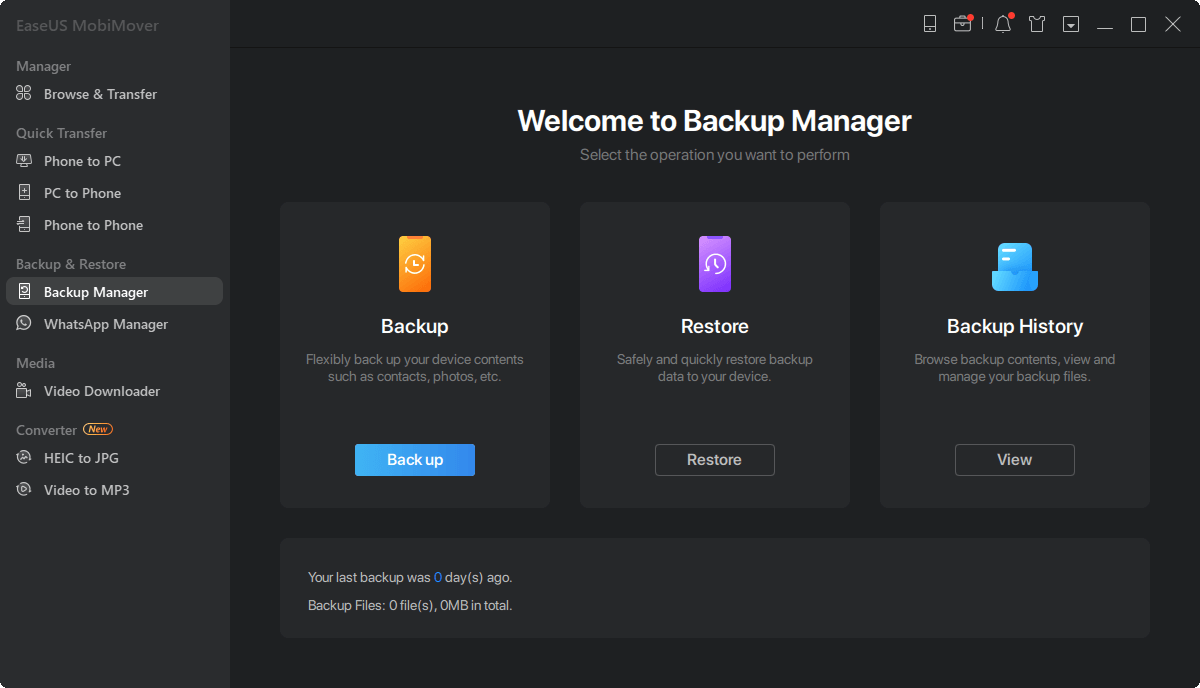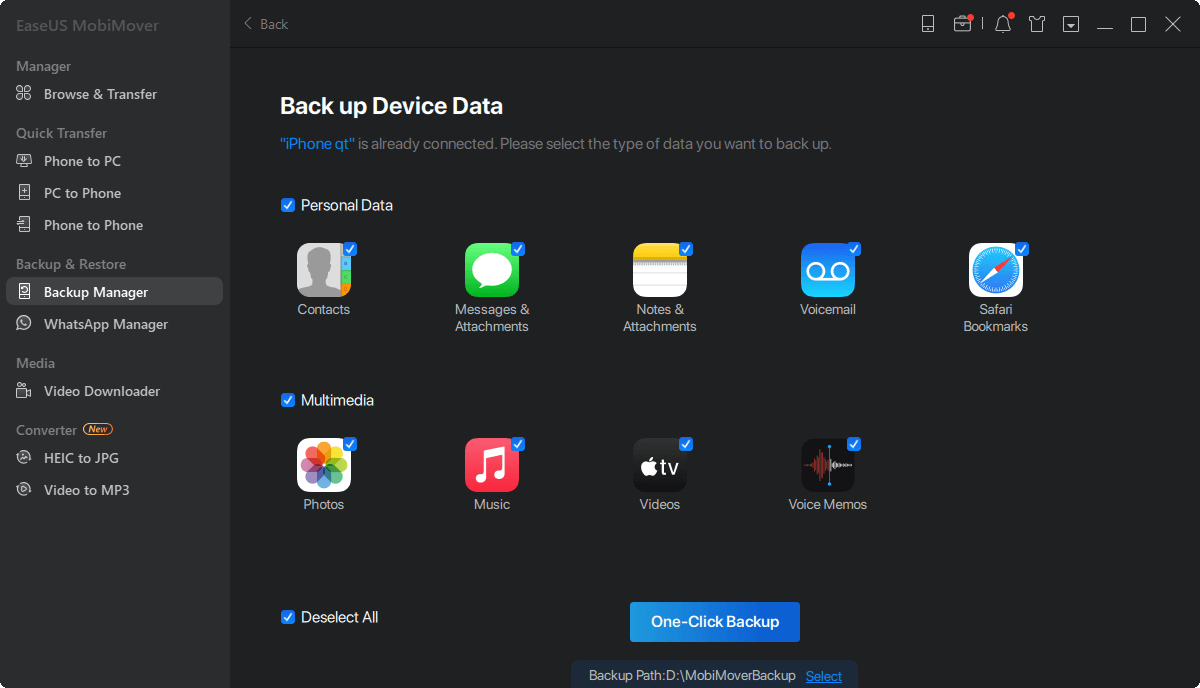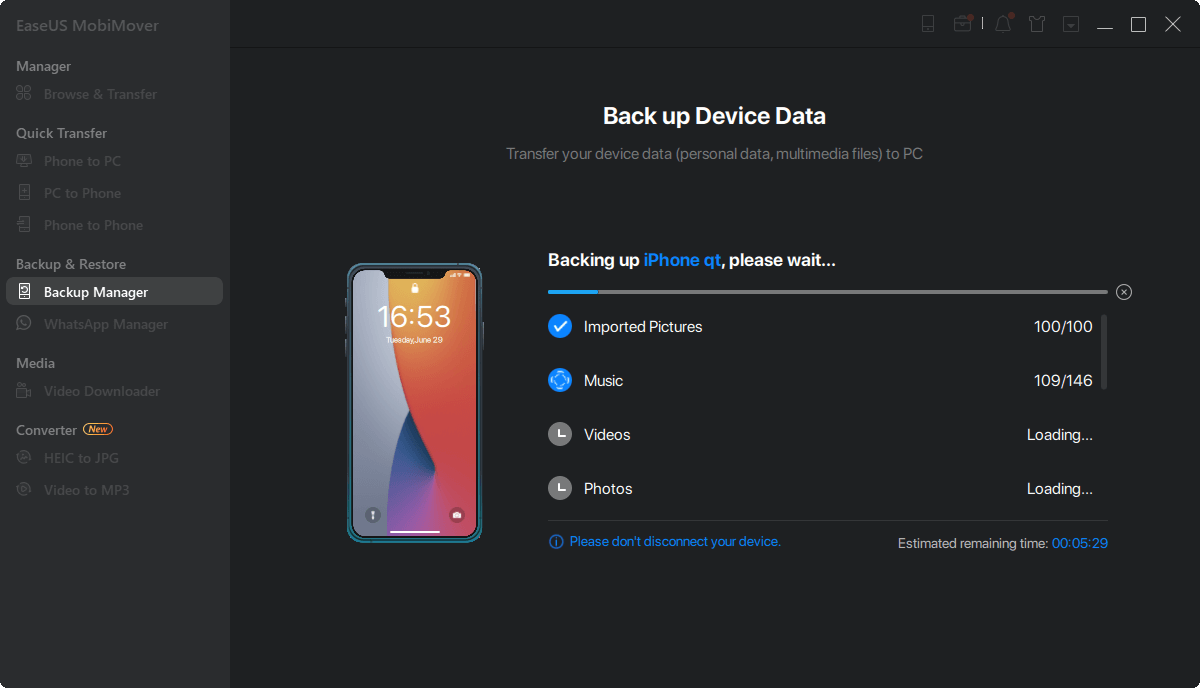De oplossing van Apple voor het maken van een back-up van een iPhone op Windows maakt gebruik van iTunes. iTunes heeft echter zijn standaard iPhone-back-uplocatie en u mag deze niet wijzigen. Daarom, wanneer u een back-up van een iPhone wilt maken op een externe harde schijf op Windows 11, is iTunes geen perfecte uitweg, om nog maar te zwijgen van iCloud, dat een back-up van uw gegevens maakt in cloudopslag.
Om een iPhone op een externe harde schijf op Windows 11 te back-uppen, is het raadzaam om een van de vele iPhone-back-uptools van derden te gebruiken, bijvoorbeeld EaseUS MobiMover.
Veilige iPhone-back-uptool - EaseUS MobiMover
Hoewel het voornamelijk werkt als een iPhone-tool voor gegevensoverdracht , doet EaseUS MobiMover het ook goed als een iPhone-back-uptool, een WhatsApp Manager en een HEIC-converter. Meer specifiek zijn hier de essentiële kenmerken van EaseUS MobiMover:
iPhone-gegevensoverdracht: het helpt om foto's, video's, muziek, beltonen, contacten en meer over te zetten tussen een iPhone/iPad/iPod touch en een pc/Mac of tussen twee iDevices. Als u foto's van de ene iPhone naar de andere wilt overbrengen, muziek op een iPhone wilt zetten of tekstberichten van een iPhone naar een computer wilt downloaden , kunt u ze allemaal voor elkaar krijgen met EaseUS MobiMover.
iPhone-back-up: u kunt de locatie van de iPhone-back-up vrij wijzigen, zodat u gemakkelijk een back-up van een iPhone, iPad of iPod touch op een externe harde schijf kunt maken. In tegenstelling tot iTunes en iCloud die een back-up maken van alles op uw iDevice, kunt u ervoor kiezen om uw apparaatgegevens in één keer of selectief te back-uppen. Het biedt u dus flexibelere oplossingen om een back-up van uw iPhone te maken. Als het gaat om iPhone-back-up, ondersteunt het foto's, video's, contacten en vele andere bestandstypen.
WhatsApp-beheer: als een van de meest gebruikte apps voor sociale netwerken, zijn WhatsApp-berichten altijd waardevol voor u. Daarom wil EaseUS MobiMover je graag helpen bij het overzetten, back-uppen en herstellen van WhatsApp-berichten en bijlagen.
HEIC-conversie: HEIC wordt niet standaard ondersteund door Windows en is mogelijk niet compatibel met sommige programma's. Dat is het moment waarop u HEIC naar JPG moet converteren, zodat u uw iPhone-foto's op verschillende apparaten en programma's kunt bekijken en gebruiken.
Kortom, met EaseUS MobiMover kunt u niet alleen een back-up van uw iPhone maken op een externe harde schijf op Windows 11, maar kunt u ook veel andere dingen doen om uw iPhone-inhoud beter te beheren. Aarzel niet om het eens te proberen.
Een back-up maken van iPhone naar externe harde schijf op Windows 11
Er is geen complexe stap nodig om een back-up van een iPhone naar een externe schijf op Windows te maken. Het enige dat u hoeft te doen, is de back-uplocatie wijzigen in een map op de externe harde schijf voordat de back-up wordt gestart.
Een back-up maken van een iPhone op een externe harde schijf in Windows 11:
Stap 1. Verbind je iPhone met je pc met een USB-kabel en ga naar "Backup Manager" > "Back-up" in EaseUS MobiMover.
Stap 2. Controleer de inhoud waarvan u een back-up wilt maken en tik op "Selecteren" om de iPhone-back-uplocatie te wijzigen in de externe harde schijf. Klik vervolgens op "Back-up met één klik".
Stap 3. Wacht tot de back-up is voltooid. Als u in de toekomst een iPhone vanaf de back-up moet herstellen, gaat u naar "Back-upbeheer" > "Herstellen" om de back-up van de externe harde schijf naar uw apparaat te herstellen.
Het komt neer op
Hoewel er een omweg is om uw iTunes-back-uplocatie te wijzigen, wordt dit afgeraden. De reden hiervoor is dat deze bewerking uw back-upbestanden kan beschadigen en dat u ze terug moet verplaatsen wanneer u een apparaat vanaf een back-up moet herstellen. Daarom is het voor u een betere keuze om een back-up te maken van een iPhone, iPad of iPod touch op een externe harde schijf op Windows met een professionele iPhone-back-uptool zoals EaseUS MobiMover.
Het is nooit te laat om een back-up van uw kostbare gegevens te maken, niet alleen op uw iPhone maar ook op vele andere apparaten zoals uw tablet of computer. Doe het nu om gegevensverlies op de meest effectieve manier te voorkomen.
![EaseUS Data Recovery Wizard]()
![EaseUS Data Recovery Wizard for Mac]()
![EaseUS Partition Manager Pro]()
![EaseYS Partition Manager Server]()
![EaseUS Todo Backup Workstation]()
![EaseUS Todo Backup Advanced Server]()